Apa yang baru di iOS 9?
Apple iOS 9 tidak terlihat terlalu berbeda pada awalnya. Bahasa desain dan gayanya sama dengan iOS 8, namun ada beberapa fitur baru yang ingin Anda uji.
- Pencarian Proaktif adalah pesaing Google Now dari Apple, yang berupaya memprediksi informasi yang Anda perlukan pada saat tertentu. Sapuan sederhana dari sisi kiri layar beranda akan membawa Anda ke rekomendasi Siri, yang mencakup kontak, aplikasi, item berita, dan info penting lainnya seperti rencana penerbangan, dll.
- Siri jauh lebih pintar, memahami bahasa alami, dan konteks jauh lebih baik dari sebelumnya.
- Apple Musik juga disertakan dalam iOS 9, namun Anda pasti sudah familiar dengannya jika Anda menginstal iOS 8.4.
- Multitugas memiliki tampilan baru, jadi saat Anda menutup aplikasi, Anda dapat menelusuri carousel alih-alih streaming panjang.
- Transit petunjuk arah kini tersedia di Peta bersama dengan perkiraan waktu kereta dan petunjuk arah di dalam stasiun kereta besar.
- Catatan aplikasi ditingkatkan untuk mendukung gambar dan organisasi yang lebih baik.
- Dompet mengambil alih Passbook untuk Apple Pay dan tiket.
- Foto aplikasi mendapat folder baru yang memisahkan selfie dan tangkapan layar.
- Berita aplikasi memberi Anda umpan berita khusus yang Anda inginkan.
- Tampilan layar terpisah di iPad memungkinkan Anda menggunakan dua aplikasi sekaligus.
Semua fitur ini disertakan, meskipun beberapa fitur mungkin tidak berfungsi di semua perangkat, jika perangkat keras Anda sudah lama.
Cara mengunduh iOS 9
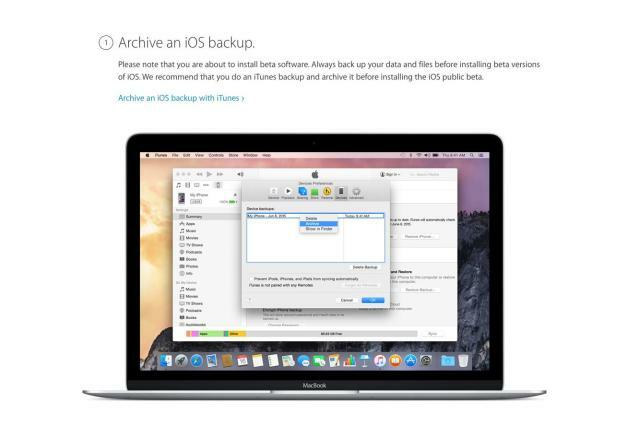
Pertama, periksa apakah perangkat Anda kompatibel dengan iOS 9. Ini harus bekerja dengan iPhone 4S, iPhone 5, iPhone 5C, iPhone 5S, iPhone 6, iPhone 6 Ditambah, iPad 2 atau lebih baru, iPad Mini atau lebih baru, dan iPod Touch generasi kelima. Tentu saja, kami tidak menyarankan penggunaan versi beta pada perangkat lama, karena kemungkinan besar performanya akan menurun drastis. Yang menggunakan iPhone 5S dan yang lebih baru, atau iPad Air atau yang lebih baru, sudah bagus untuk digunakan.
Jangan mengunduh iOS 9 pada perangkat berikut:
- iphone 5
- iPhone 5C
- iPhone 4S
- iPad Mini (generasi pertama)
Sebelum mengunduh pembaruan, Anda sebaiknya mencadangkan semua yang ada di ponsel Anda, sehingga Anda tidak mengambil risiko kehilangan semua aplikasi, foto, dan sebagainya. Untuk melakukannya, Anda dapat mencadangkan ponsel Anda melalui udara ke iCloud dengan iPhone itu sendiri, atau Anda dapat menyambungkannya ke komputer Anda dan mencadangkannya ke iTunes secara langsung. Anda harus memeriksanya Instruksi Apple di sini, yang menjelaskan cara mengarsipkan cadangan, sehingga perangkat Anda akan kembali ke versi perangkat lunak yang lama jika Anda memilih untuk menurunkan versi perangkat Anda. Namun, instruksi Apple mengharuskan Anda menggunakan iTunes, bukan iCloud. Berikut rincian singkat langkah-langkahnya:
- Buka iTunes dan pastikan itu versi terbaru.
- Hubungkan perangkat Anda dan biarkan disinkronkan.
- Klik Ringkasan, lalu klik Cadangkan sekarang.
- Ketika pencadangan selesai, buka itunes > Preferensi > Perangkat.
- Temukan cadangan Anda dan Kontrol-klik cadangan. Pilih Arsip.
Setelah semua data Anda aman, Anda tinggal menuju ke Pengaturan > Umum > Pembaruan perangkat lunak untuk melihat apakah tersedia untuk diunduh. Kemudian, Apple akan mengirimkan pembaruan untuk diunduh melalui udara. Tahun ini jauh lebih kecil yaitu 1,3 GB, jadi Anda seharusnya memiliki ruang untuk mengunduh iOS 9 di iPhone atau iPad Anda. Awalnya, beberapa pengguna mengalami masalah saat mengunduh perangkat lunak tersebut, namun tampaknya unduhan iOS 9 kini berjalan lancar.
Apple kemungkinan akan memperbarui iOS 9 secara berkala dengan perbaikan besar dan sebagainya.
Bagaimana cara menurunkan versi ke iOS 8.4?
1 dari 3
Jika Anda merasa kewalahan dengan iOS 9 atau hanya ingin kembali ke iOS 8.4, Apple memiliki panduan penurunan versi diatur untuk Anda. Ini akan membawa Anda kembali ke arsip cadangan iPhone atau iPad Anda, dengan asumsi Anda mengikuti instruksi Apple. Berikut rundownnya:
- Pastikan Anda memiliki iTunes versi terbaru.
- Letakkan perangkat Anda dalam mode pemulihan dengan mengikuti langkah-langkah berikut:
- Matikan perangkat Anda dan sambungkan ke komputer Anda, sambil menahan tombol Beranda.
- Tahan terus tombol Beranda hingga Anda melihatnya Hubungkan ke iTunes di layar.
- Saat Anda melihat layar ini, lepaskan tombol Beranda.
- Jika Anda tidak melihat layar ini, coba lagi langkah 1 hingga 3.
- Tekan pulihkan.
- Jika Anda menyalakan Temukan iPhone Saya, masukkan ID Apple dan kata sandi Anda setelah pemulihan untuk mengaktifkan perangkat Anda.
- Jika Anda tidak dapat menyelesaikan pemulihan, dapatkan bantuan dari Apple.
- Setelah pemulihan selesai, siapkan perangkat Anda dari cadangan yang diarsipkan. Cadangan ini harus berasal dari versi iOS yang lebih lama.
Kami juga menyertakan langkah-langkah di sini untuk kenyamanan Anda, jika Anda tidak mengarsipkan cadangan iPhone atau iPad Anda sesuai panduan Apple:
- Hubungkan iPhone Anda ke komputer Anda dan sambungkan ke iTunes. Kemudian, buat cadangan semua informasi Anda. Cabut.
- Unduh salinan bersih iOS 8.4 dari ipswdownloader.com. Pilih perangkat Anda, model, dan firmware iOS 8.4. Klik untuk mengunduh.
- Sementara Anda menunggu unduhannya, matikan “Temukan iPhone saya” di bawah Pengaturan > iCloud > Temukan iPhone saya. Anda harus mengetahui ID Apple dan kata sandi Anda.
- Setelah salinan iOS 8.4 diunduh, buka iTunes dan colokkan iPhone Anda.
- Klik di tempat yang bertuliskan “iPhone.” Kemudian, klik “Periksa pembaruan” sambil menahan tombol “Opsi” di Mac atau tombol “CTRL” di Windows. Pastikan Anda menahan tombol dan mengklik secara bersamaan. Ini akan memunculkan opsi untuk Anda pilih saat memilih build.
- Anda akan melihat menu file. Gulir hingga Anda melihat file .ipsw untuk firmware iOS 8.4 yang baru. Pilih file itu dan tekan OK.
Sekarang Anda kembali ke pembaruan stabil iOS 8.4 yang baru saja Anda unduh beberapa hari yang lalu. Anda selalu dapat kembali ke iOS 9, jika Anda penasaran lagi. Ingatlah untuk selalu membuat cadangan informasi Anda!
Di WWDC 2023, Apple mengumumkan iPadOS 17 untuk tabletnya. Sistem operasi iPad versi selanjutnya diklaim menghadirkan cara baru untuk Anda melakukan personalisasi layar kunci dan berinteraksi dengan widget sekaligus memudahkan Anda bekerja dengan PDF di dalamnya Catatan. Sekarang Anda juga dapat mengakses aplikasi Kesehatan di iPad Anda. Personalisasi layar kunci mirip dengan kustomisasi layar kunci iPhone yang diluncurkan dengan iOS 16.
Namun iPadOS 17 tidak tersedia untuk semua iPad yang mendapatkan iPadOS 16 tahun lalu. Berikut daftar lengkap setiap iPad yang akan (dan tidak akan) mendapatkan iPadOS 17 tahun ini.
iPadOS 17 kompatibel dengan iPad ini
Apple mengumumkan serangkaian pembaruan pada iOS — sistem operasi untuk iPhone — di WWDC 2023. Dengan iOS 17, perusahaan meluncurkan fitur tidak hanya ke aplikasi seperti Telepon, Pesan, Safari, dan Peta, tetapi juga memperbarui AirDrop untuk menjadikannya lebih baik.
Namun dengan setiap pembaruan iOS baru, timbul pertanyaan penting: Apakah iPhone saya akan diperbarui? Mungkin, tapi mungkin juga tidak. Inilah semua iPhone yang akan (dan tidak akan) diperbarui ke iOS 17.
iOS 17 kompatibel dengan iPhone Xs dan yang lebih baru
Apple iPhone 8 Julian Chokkattu/Tren Digital
Seperti biasa, Konferensi Pengembang Sedunia Apple (WWDC) telah menjadi bagian besar dan sangat dinantikan dalam kalender kami. Seperti biasa, pengumuman utama tahun ini akan mencakup semua peningkatan yang biasa terjadi pada iOS, iPadOS, watchOS, macOS, dan banyak lagi — namun tahun ini juga berbeda, berkat diperkenalkannya area baru untuk Apple, Vision Pro headset.
Pembicaraannya penuh dengan konten, seperti biasa, dan ada banyak hal untuk dibicarakan. Berikut rekap semua yang diumumkan Apple di WWDC 2023!
Headset Vision Pro VR



